DS MAX 动画的制作教案
- 格式:doc
- 大小:2.32 MB
- 文档页数:6

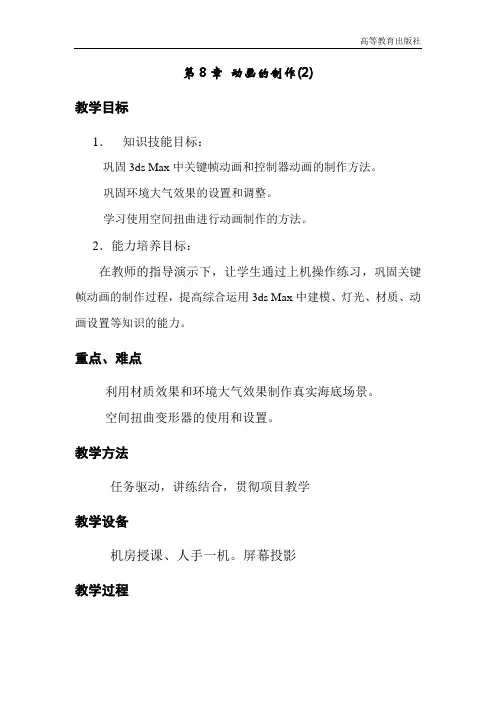
第8章动画的制作(2)
教学目标
1.知识技能目标:
巩固3ds Max中关键帧动画和控制器动画的制作方法。
巩固环境大气效果的设置和调整。
学习使用空间扭曲进行动画制作的方法。
2.能力培养目标:
在教师的指导演示下,让学生通过上机操作练习,巩固关键帧动画的制作过程,提高综合运用3ds Max中建模、灯光、材质、动画设置等知识的能力。
重点、难点
利用材质效果和环境大气效果制作真实海底场景。
空间扭曲变形器的使用和设置。
教学方法
任务驱动,讲练结合,贯彻项目教学
教学设备
机房授课、人手一机。
屏幕投影
教学过程
教师演示场景,介绍场景中模型、灯光和材质和各种效果的综合运用。
教师演示并指导学生制作海底沙滩、海面的材质。
指导学生使用环境大气中的雾效果模拟海水的质感。
在弹出对话框中选择‘噪波’
留白色,单击‘转到父对象’
巩固对样条线的调整,使
教师演示并指导学生在场景中制
作隔断门的过程。
讲授对样条线
指导学生加入粒子系统,并调整参数设置。
巩固对粒子系统的应用。
指导学生进行场景的整理,设置渲染输出参数,生成最终动画视频文件。
教师提示主要的制作步骤。
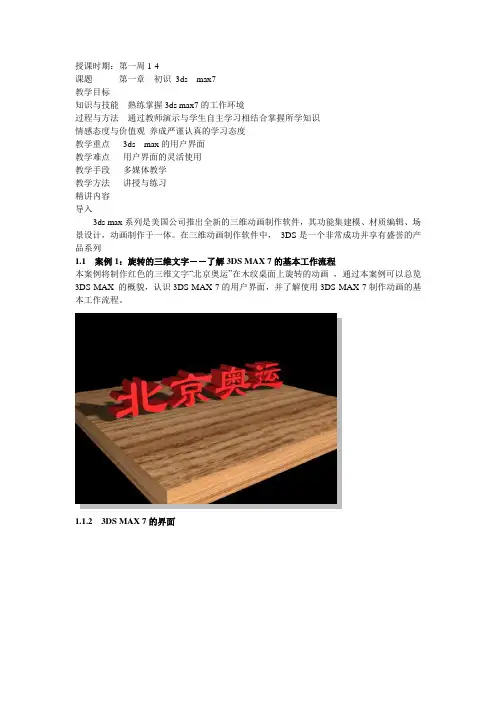
授课时期:第一周1-4课题第一章初识3ds max7教学目标知识与技能熟练掌握3ds max7的工作环境过程与方法通过教师演示与学生自主学习相结合掌握所学知识情感态度与价值观养成严谨认真的学习态度教学重点3ds max的用户界面教学难点用户界面的灵活使用教学手段多媒体教学教学方法讲授与练习精讲内容导入3ds max系列是美国公司推出全新的三维动画制作软件,其功能集建模、材质编辑、场景设计,动画制作于一体。
在三维动画制作软件中,3DS是一个非常成功并享有盛誉的产品系列1.1 案例1:旋转的三维文字――了解3DS MAX 7的基本工作流程本案例将制作红色的三维文字“北京奥运”在木纹桌面上旋转的动画,通过本案例可以总览3DS MAX 的概貌,认识3DS MAX 7的用户界面,并了解使用3DS MAX 7制作动画的基本工作流程。
1.1.2 3DS MAX 7的界面1.标题栏标题栏位于主界面的最顶部。
刚启动3DS MAX 7时,标题栏的左端显示了场景的默认文件名“Untitled”。
当在3DS MAX 7中打开一个已有的场景文件时,标题栏中将显示出该场景文件的文件名。
2.菜单栏菜单栏位于标题栏下方,其中共有14个下拉式菜单项,每个菜单项中又包含了很多命令项。
3.工具栏4.视图区视图区是3DS MAX 7的主要工作区,在案例1中,我们就是在视图区中完成创建模型、调整模型的空间位置、创建灯光和摄像机等操作的。
5.命令面板命令面板是3DS MAX 7的核心部分,其中包括了创建对象及编辑对象的常用工具、命令以及相关参数。
6.提示栏和状态栏提示栏和状态栏位于3DS MAX 7主界面的底部左侧。
提示栏内会显示出当前正在使用的按钮或命令的操作提示信息。
状态栏中的X 、Y 、Z 文本框内,会显示出光标在当前视图中的坐标位置。
7.动画控制区动画控制区位于提示栏和状态栏的右边,使用其中的按钮可以录制动画、选择关键帧、播放动画以及控制动画时间,等等。
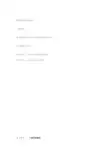
课程名称:3DS MAX任课教师:专业班级:09艺术设计(平面方向)05班06班计划课时:58学时教材版本:《3DS MAX动画制作基础》参考教材:〈3DS MAX白金手册〉第十四周三维动画概述3DS MAX基础操作3DS MAX的建模方法第一章教学内容:三维动画概述本章教学目的与要求:通过认识国内外三维动画的发展历程,三维动画的应用领域以及初步了解三维软件的特点和三维动画的制作流程,增强读者学习3ds Max三维动画制作的兴趣以及对三维软件有一个宏观、总体的认识本章重点:1、3DS MAX软件发展史2、三维主流软件及动用领域基本概况3、掌握三维动画的制作流程本章难点:难点是3DS MAX的角色动画的制作流程教学内容:1、三维动画及3DS MAX概述2、主流三维软件介绍3、国内三维动画应用的主要方向4、三维动画流程制作教学方法与手段:课堂讲授教学步骤:一1.1 三维动画及3ds Max概述3ds Max是一套在全世界范围应用广泛的建模、动画及渲染软件,其功能满足了生动的动画创建、游戏开发及独特的造型设计的需要。
主流三维软件介绍1.3 国内三维动画应用的主要方向建筑表现和漫游动画电视广告与栏目包装动画短片制作游戏制作三维动画制作流程1.1.1 国外三维动画发展史1.1.2 国内三维动画发展史思考题:1、简述电脑三维动画的发展历程2、3DS MAX与其它三维软件相比,有什么特点?3、国内三维动画的运用方向有哪些?4、广泛简述三维动画的制作过程。
第二章3DS MAX基础操作本章教学目的与要求:通过了解3ds Max的视图操作和主要工具的运用,初步掌握3ds Max的基础操作,为以后进一步学习三维动画奠定基础本章重点:1)了解3ds Max视图操作。
2)熟练掌握3ds Max主要工具的运用。
本章难点:设难点是3DS MAX基本上都是英文版的,其他一起中文版的翻译也是不很理想,对一些英语功底不是很好的学生来说,学习起来会比较慢些。

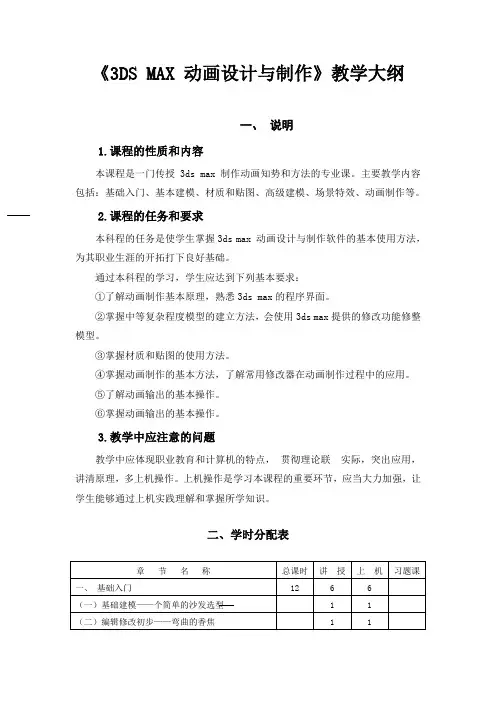
《3DS MAX 动画设计与制作》教学大纲一、说明1.课程的性质和内容本课程是一门传授3ds max 制作动画知势和方法的专业课。
主要教学内容包括:基础入门、基本建模、材质和贴图、高级建模、场景特效、动画制作等。
2.课程的任务和要求本科程的任务是使学生掌握3ds max 动画设计与制作软件的基本使用方法,为其职业生涯的开拓打下良好基础。
通过本科程的学习,学生应达到下列基本要求:①了解动画制作基本原理,熟悉3ds max的程序界面。
②掌握中等复杂程度模型的建立方法,会使用3ds max提供的修改功能修整模型。
③掌握材质和贴图的使用方法。
④掌握动画制作的基本方法,了解常用修改器在动画制作过程中的应用。
⑤了解动画输出的基本操作。
⑥掌握动画输出的基本操作。
3.教学中应注意的问题教学中应体现职业教育和计算机的特点,贯彻理论联实际,突出应用,讲清原理,多上机操作。
上机操作是学习本课程的重要环节,应当大力加强,让学生能够通过上机实践理解和掌握所学知识。
二、学时分配表三、课程内容与要求一基本入门教学要求1.熟悉3ds max 的主界面2.掌握基础建模的一般方法,熟悉对创建的模型做进一步编辑修改的方法。
3.熟悉点光源的创建方法,初步了解使用 [ 材质编辑器] 创建所需材质的方法。
4.初步掌握简单的三维动画制作的方法。
教学内容§1-1 基础建模——个简单的沙发造型§1-2 编辑修改初步——弯曲的香蕉§1-3 材质与灯光初步——光芒四射§1-4 动画基基础——伸缩的弹簧二基本建模教学要求1.掌握建模中的对象复制和对象组合的方法。
2.会使用修改器拉伸,旋转二维对象,会使用修改器对三维对象进行修改。
3.会使用布尔运算创建复制对象,会使用放样建模方式创建复杂模型。
教学内容§1-1 对象的控制——挂钟§1-2 二维对象拉伸——立柱§1-3 二维对象的旋转——高脚杯§1-4 三维对象的晶格变形——鼓起的瓦罐§1-5 布尔运算的应用——机器零件§1-6 放样的应用——显示器三材质和贴图教学要求掌握为创建对象添加相材质的方法,掌握常用贴图的应用。
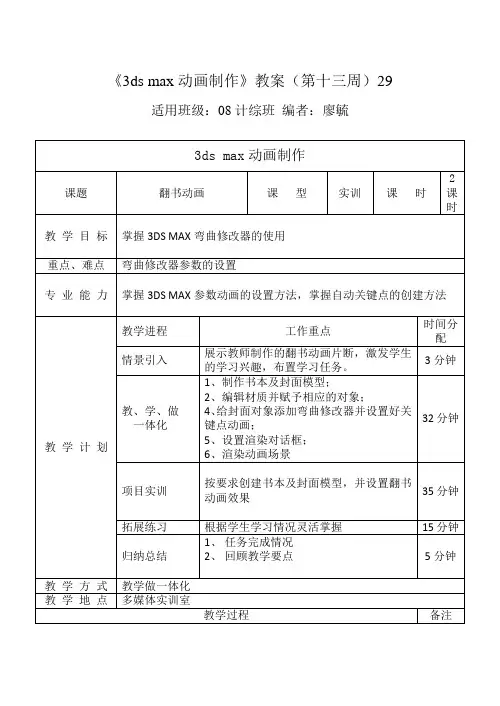

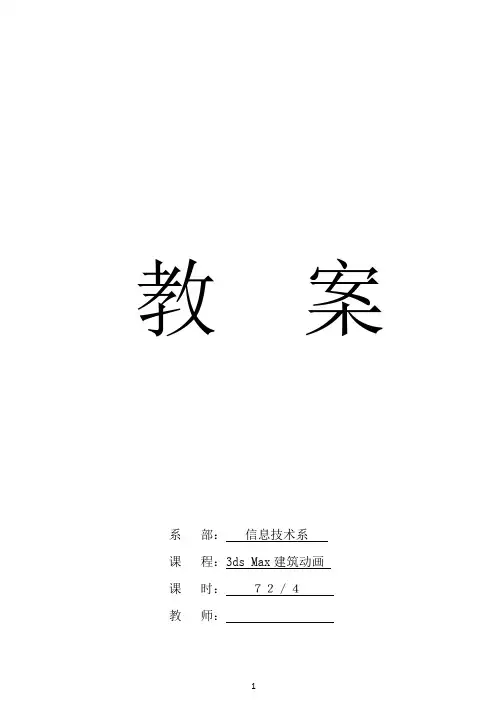
教案系部:信息技术系课程:3ds Max建筑动画课时:72/4教师:教案扉页教材:《Maya2012实用教程》时代印象,人民邮电出版社,2009.2参考书:《3ds max+vray全套家装效果图制作》(第二版),孙启善,北京希望电子出版社;《3ds max+vray室内建模与材质技术精粹》(第一版),景秀,中国铁道出版社;《3ds max+vray建筑动画制作从入门到精通》(第一版),袁絮玉,人民邮电出版社;章节教案二、模型制作1、建立精细的主体模型2、建立次要的辅助与配饰模型三、动画制作1、调整摄像机动画2、制作模型动画,如建筑生长、植物生长、水系动画等四、材质灯光1、为模型赋予材质与贴图2、建立灯光系统控制光影的分布五、环境道具包括树木、绿化、喷泉、人物、汽车和飞鸟等。
1.4 建筑动画软件的应用建筑动画的制作及插件众多。
前期软件:3ds Max、AutoCAD、Vue等中期软件:Photoshop、VRay、imapviewer等后期软件:After Effects、combustion、Premiere等一、3ds Max三维软件Autodesk 3ds Max软件是一个功能强大,集成3D建模、动画和渲染解决方案,方便使用的工具,可使艺术家迅速展开制作工作。
能让建筑设计人员、游戏开发人员、电影与视频艺术家、多媒体设计师及三维爱好者在更短的时间内制作出令人难以置信的三维特效,快速、高效地打造逼真的角色、无缝的CG特效或令人惊叹的游戏场景,广泛应用与游戏开发、电影特效、建筑设计和广告片三维制作中。
二、AutoCADAutoCAD(Auto Computer Aided Design)是美国Autodesk公司首次于1982年开发的自动计算机辅助设计软件,用于二维绘图、详细绘制、设计文档和基本三维设计。
现已经成为国际上广为流行的绘图工具。
AutoCAD具有良好的用户界面,通过交互菜单或命令行方式便可以进行各种操作。
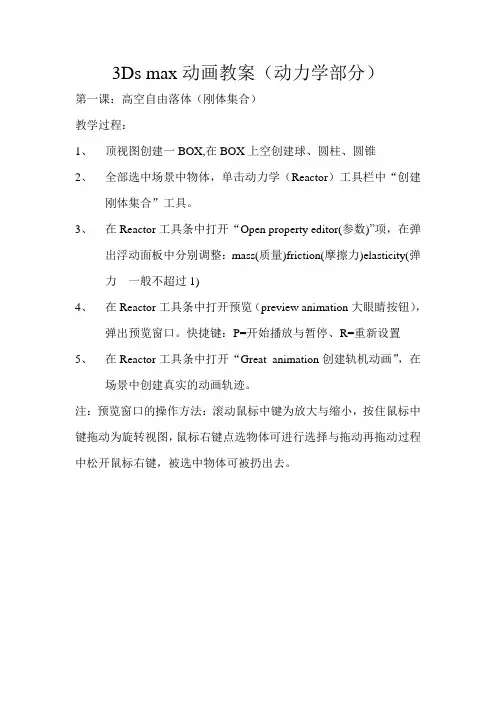
3Ds max动画教案(动力学部分)第一课:高空自由落体(刚体集合)教学过程:1、顶视图创建一BOX,在BOX上空创建球、圆柱、圆锥2、全部选中场景中物体,单击动力学(Reactor)工具栏中“创建刚体集合”工具。
3、在Reactor工具条中打开“Open property editor(参数)”项,在弹出浮动面板中分别调整:mass(质量)friction(摩擦力)elasticity(弹力一般不超过1)4、在Reactor工具条中打开预览(preview animation大眼睛按钮),弹出预览窗口。
快捷键:P=开始播放与暂停、R=重新设置5、在Reactor工具条中打开“Great animation创建轨机动画”,在场景中创建真实的动画轨迹。
注:预览窗口的操作方法:滚动鼠标中键为放大与缩小,按住鼠标中键拖动为旋转视图,鼠标右键点选物体可进行选择与拖动再拖动过程中松开鼠标右键,被选中物体可被扔出去。
第二课:小球从倾斜的三块板上滑落到盆中(刚体集合)1、顶视图创建1BOX并水平移动复制两个,调整摆放形态(先使用选择中心集体旋转为斜面状,再使用轴点中心旋转为水平状)2、在适当的位置创建小球、盆、地面3、打开自动关键桢动画开关,拖动时间滑块到第10桢,选中三块小板使用轴点中心旋转为倾斜到同一平面状,记录三块小板由平到斜的过程。
4、全部选中场景中物体,给予刚体集和,调整参数:小球:给予质量、弹性。
三块小板:不给质量,并打开unyielding(硬物体),其作用为勾选它会使提前纪录的动画在预览中能够播放。
盆:给予质量、弹性,并勾选Inactive(不动物)作用为不碰不动,否则它会提前动。
再给盆点选Concave mesh (凹面体),否则小球砸不到盆里去,此问题可在预览视窗中打开display菜单下的sim edges项,察看盆面的线面情况。
5、预览调整,输出为轨迹动画(在地面上刻再创建两个box,来测试小球在地面上滚动的碰撞效果)。
第8章动画的制作(1)
教学目标
1.知识技能目标:
学习3ds Max中关键帧动画和控制器动画的制作方法。
学习通过动画轨迹视图中曲线编辑器和摄影表面板对动画对象的调整操作。
掌握通过置换命令进行建模的方法。
巩固材质制作过程中程序贴图的设置和调整。
2.能力培养目标:
在教师的指导演示下,让学生通过上机操作练习,学习关键帧动画的制作过程,学会在完成某一任务对不同软件的综合应用。
重点、难点
置换命令的原理及其使用方法。
控制器动画的设置和调整。
教学方法
任务驱动,讲练结合,贯彻项目教学。
教学设备
机房授课、人手一机。
屏幕投影
教学过程
教学过程师生活动设计意图[提出任务]
投影演示虚拟山体风景图和飞机动画。
讲述本课需要学习的内容:建模、材质、灯光。
[分析任务]
首先进行山的模型的制作,回忆已掌握的建模方法,分析凹凸、镂空贴图,得出结论,这些建模方法不适合山的模型制作。
[引入新知]
讲述置换建模命令的原理和使用方法,贴图黑白的不同区域控制山体的不同高度。
[提出问题]
置换贴图决定最后山体的造型,怎样得到相应的置换贴图。
[解决问题]
使用photoshop来完成相应的置换贴图,为便于设置观察角度,将四边用羽化的笔触图黑。
[提出问题]
如何利用置换贴图完成山体模型制作。
[解决问题]
指导学生在3dmax中使用置换命令,并提示平面的复杂程度对生成物体的光滑度的学生观看投影:
教师提问学生回答几何体、车削、
挤出、三维放样等各种建模方法
的适用范围,以及凹凸、镂空贴
图的原理。
学生观看老师的操作。
教师提问学生如何得到置换命令
所需图片,并引导学生使用不要
局限在某一个软件。
学生自己操作,绘制调整出置换
贴图。
学生上机操作,绘制平面,调整
其复杂度,应用置换命令制作出
山的模型,并设置合适的观察角
度。
教师寻视辅导。
让学生对所要学习内容有
一个总体的了解,使学生
带着任务去解决问题。
复习巩固已学习过的知
识。
通过教师的讲解与演示,
让学生理解置换命令的原
理。
引导学生不拘泥于某一个
软件的使用,学会不同软
件的综合应用。
巩固掌握已学过的知识内
容。
在教师的指导下,学生通
过自己操作,掌握置换命
令建模方法。
黑色区域为山谷
白色区域为山峰
影响。
[提出问题]
如何为山添加所需的材质,投影完成效果观察,在山上既有土石类的质感,还有草树类的质感
[解决问题]
已掌握的绘制材质的方法只能在一个物体上添加一种材质,无法同时使用两种以上的材质。
讲解3ds Max中的程序贴图,引导学生观察在山的材质中土石与草木是随机出现没有规律的。
使用噪波程序贴图,在黑白的不同区域出现不同材质。
指导学生完成山的材质,并根据模型的大小和图片尺寸比例调整图片的重复次数。
学生观察投影图片。
学生通过已掌握的方法为山的模
型添加单一材质
学生上机制作材质并调整,教师
寻视辅导
复习巩固已学过的知识
在教师讲解下,学生掌握
程序贴图的方法。
并通过
程序贴图完成,山的材质
的制作
[提出问题]
场景中的模型与材质都作好
了,设置背景和灯光效果。
[解决问题]
指导学生为场景添加夕阳
的背景,并将背景图片与材
质样板相关联,调整背景位
置。
提示学生山的材质应受环
境影响,添加两盏灯光模拟
阳光效果。
[提出问题]
飞行器动画如何制作。
[解决问题]
使用‘文件’菜单下的‘合
并’命令,将飞行器合并到
场景中,调整到合适的大小。
使用创建面板中的画线命
令,在场景中绘制一条曲线,
调整作为飞行器的飞行路
径。
选定飞行器,进入‘运动’
面板,在‘参数’项下的‘指
定控制器’栏下,选择‘位
置’,点击上面的‘指定位置
控制器’按钮。
在‘指定位置控制器’对
话框中选择‘路径约束’项,
点击确定。
回到‘运动’面板,确定
当前选择的是飞机,打开‘添
加路径’按钮,在场景中点
击曲线,飞行器自动移到路
教师指导学生使用渲染命令中的
环境为场景添加背景
教师指导学生在场景中添加聚光
灯,调整灯光的位置、强度、颜
色来模拟阳光的效果。
学生观看投影,教师讲解通过路
径控制器为飞行器添加路径动画
的过程。
让学生自由绘制路径观
察飞行器相应动画效果。
引导学生将现实观察经验
应用到学习任务中,了解
虚拟景观就是对现实的模
拟,以尽量接近现实为最
终目的。
掌握控制器动画的添加方
法。
学习路径动画的调整
和设置。
径的起点。
在场景中调整飞行器的头部沿着路径方向,在‘路径选项’栏中,勾选‘跟随’和‘倾斜’,从而使飞行器在飞行过程中适应路径的弧度。
使用‘播放动画’按钮,查看飞行器动画效果。
[提出问题]
如何模拟飞行器尾部喷出的烟雾。
[解决问题]
使用粒子物体来模拟飞行器排出的烟雾,进入‘创建’面板,在下拉菜单中选择‘粒子系统’,打开‘喷射’按钮,在场景中添加喷射粒子,调整参数。
将粒子的发射点移到飞行器的尾部。
在场景中使用连接工具,首先点选粒子物体,拖动鼠标,把粒子物体连接到飞行器上,这样粒子会随着飞行器移动,调整粒子发射器的位置和角度与飞行器一致。
制作粒子的材质,打开材质编辑器,选择一个样本球,单击‘漫反射颜色’右边的贴图通道按钮,在‘材质/贴图浏览器’对话框中选择‘粒子年龄’。
在材质编辑器中调整粒子年龄贴图的颜色和参数。
教师演示指导学生通过粒子系统
中的喷射粒子来模拟烟雾。
并使
用粒子年龄贴图制作材质。
巩固粒子系统的应用。
学
习粒子专用贴图材质的调
整。
[提出问题]
场景中摄像机关键帧动画制
作。
[解决问题]
打开‘自动关键帧’按钮,
在第1帧、第40帧、第65
帧、第85帧和第100帧分
别调整摄像机的位置和观察
角度,为摄像机添加动画。
[完成任务]
单击工具条上的‘渲染场
景对话框’按钮,在弹出的
对话框中,设置渲染输出图
像的大小、时间范围为0~
100帧。
在‘渲染输出’下单
击文件按钮,渲染结果存为
A VI文件,生成后使用媒体播
放器查看动画。
[强化任务]
使用本章所学知识内容,尝
试制作场景中飞行器的其他
动画效果。
指导学生为摄像机加入关键帧动
画。
指导学生进行场景的整理,设置
渲染输出参数,完成最终动画效
果制作。
练习关键帧动画设置方
法。
掌握对渲染动画文件尺
寸、格式、生成范围的设
置。